
Fotos negras e brancas, é claro, têm alguma misteriosidade e atratividade, mas às vezes você só precisa dar essas fotos de tintas. Pode ser velhas fotos ou nosso desacordo com uma coloração de um determinado objeto. Nesta lição, vamos falar sobre como pintar uma foto em preto e branco no Photoshop.
Colorir o instantâneo preto e branco no photoshop
Não será uma lição que muito do nosso site. Essas lições mais se assemelham instruções passo a passo. Hoje haverá mais conselhos e recomendações, bem como um par de "chips" interessantes. Vamos começar, talvez, dos momentos técnicos.
Para dar a cor da foto preto e branco, é necessário começar a baixar para o programa. Aqui está uma foto:

Esta foto era originalmente cor, acabamos de descolori isso para uma lição. Como fazer uma foto colorida Preto e branco Leia o artigo no link abaixo.
Leia mais: Crie uma foto em preto e branco no Photoshop.
Para dar objetos de cor na foto, usamos esta função do Photoshop como Modos de sobreposição Para camadas. Neste caso, estamos interessados "Cor" . Este modo permite que você pinte itens, mantendo sombras e outras características da superfície.
- Então, abrimos a foto, agora criamos uma nova camada vazia.
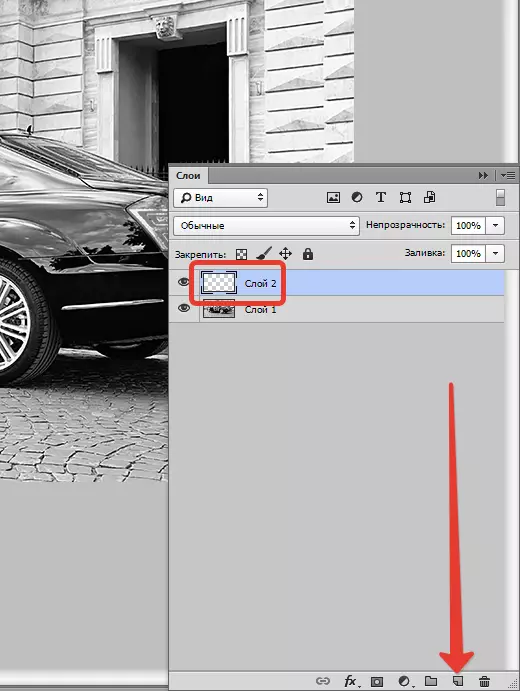
- Altere o modo de sobreposição para esta camada em "Cor" . Abra a lista de modos.

Escolha o desejado.

Agora a coisa mais importante: você precisa decidir sobre a cor dos objetos e elementos na foto. Você pode desenhar suas opções, e poderá encontrar uma fotografia e tirar a amostra da cor deles, depois de abri-las no Photoshop. Nós Schitri um pouco, então não precisamos procurar por nada. Amostra de cor vamos tirar da foto original.
Isso é feito assim:
- Clique na cor principal na barra de ferramentas à esquerda, a paleta de cores aparecerá:

- Em seguida, clique no elemento que nos parece ter a cor desejada. O cursor, com a paleta aberta de cores, entrando no espaço de trabalho, assume a forma de uma pipeta.

- Agora tomamos o "pincel".

Forma "rodada dura".

"Opacidade" e "pressione" 100%.

- Vá para a camada para a qual o modo de sobreposição foi alterado e comece a pintar o salão. O trabalho é meticuloso e não muito rápido, tão aquecendo a paciência.

Durante este processo, você precisará alterar frequentemente o tamanho do pincel. Pode ser feito rapidamente usando colchetes no teclado.
Para o melhor resultado, a escala da foto é melhor aumentar. Para não entrar em contato cada vez "Lupe" , você pode segurar a chave Ctrl. e pressione. + (mais) ou - (menos).
Então, já pintamos salão. Acontece que assim:

- Em seguida, da mesma maneira, todos os elementos da foto são pintados. Dica: Todo elemento é melhor pintado em uma nova camada, agora você vai entender o porquê. Adicione uma camada de correção à nossa paleta "Tom de cor / saturação" . Certifique-se de que a camada ativamente foi a que queremos aplicar o efeito.

- Na janela Propriedades que abre, pressione o botão, como na captura de tela:

Com esta ação, ligamos a camada de correção para a camada, que está abaixo da paleta. Não haverá efeito em outras camadas. É por isso que é recomendado pintar elementos em diferentes camadas.
- Agora o mais interessante. Coloque o tanque ao contrário "Tonificação" E você vai jogar um pequeno controles deslizantes.
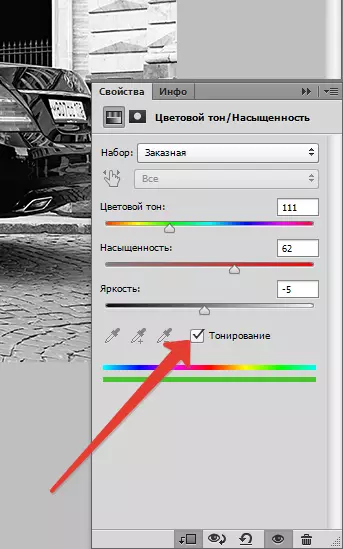
Você pode obter resultados completamente inesperados.

Você pode receber imagens de cores diferentes de um arquivo Photoshop.
Neste, talvez, tudo. Este método é bastante eficaz, embora trabalhista intensivo. Desejamos-lhe boa sorte no seu trabalho!
